Dacă în studio, pentru care ați solicitat ajutor în aspect, nu puteți să pregătiți în mod corespunzător un PDF pentru trimiterea la tipografia, merită să vă îndoiți de profesionalismul acestora.
Asigurați-vă că citiți acest lucru, vă poate economisi semnificativ timpul.
- Marcați biga, ori, trimițându-i-le pentru formatul tăiat, ca toate celelalte elemente destinate sângerării.
- Nu așezați elemente semnificative de informație în apropierea marginii tăieturii: cel puțin 4 mm.
- Dacă pregătiți o publicație cu mai multe pagini (mai mult de 4 pagini), de exemplu, formatul A4, NU INTRODUCEȚI-o cu formatul A3. Doriți să vedeți spread-urile - setați opțiunea Pagini cu care se confruntă (în Corele există o astfel de opțiune).
- Nu luați în considerare combinația perfectă de elemente mici, umplute cu o culoare compusă. Sau mici elemente albe situate pe un fundal compus.
- Grosimea liniilor nu trebuie să fie 0 (grosimea minimă a liniei este de 0,1 mm sau 0,2pt).
- NU PERMITEȚI SCRISORILE RUSE ÎN NUMELE DE FILE UTILIZATE ÎNTR-O PERSPECTIVĂ.
- Nu acceptăm documente în Adobe InDesign mai mari decât CS4, QuarkXPress este mai mare decât versiunea 6.0; Corel Draw este mai mare decât versiunea 13, Microsoft Publisher; Gratuit, Word, Excel.
Este necesar să se raporteze suplimentar parametrii de capturare.
- Acceptam lucrari numai in fisiere COMPOSITE.
- Furnizarea de fișiere PDF este cea mai preferabilă.
- Nu exportați direct în PDF.
- Se recomandă să faceți fișiere PS pentru ScenicSoft Color (consultați REFERINȚA: ssicolor.ppd). Fișierul trebuie să fie scris dintr-un document care este format într-un format trunchiat.
- Opțiunea Marcări de culori trebuie să fie activată (scale, fără cruci)
- Nu scrieți PS pe fiecare pagină. Scrieți PS simultan pe întreg documentul sau pe o parte din acesta. DAR: PS nu trebuie să depășească 1,5 Gb în volum.
- Cu culoarea documentului CMUK +, fișierul suplimentar de vopsea PDF / PS trebuie să fie de asemenea compozit. Captare automată standard: negru 100% supratipărire, alte culori (inclusiv PANTONE) 0,15 pt. Raportați parametrii specifici de capturare.
- Culorile suplimentare ar trebui să fie denumite strict în conformitate cu biblioteca Pantone (nu sunt permise nume arbitrare).
- Când generați un fișier PS, setați opțiunea de a centra în raport cu foaia.
- Creați fișiere PDF utilizând opțiunile noastre de angajare (consultați LINK: joboptions).
- Asigurați-vă că atașați fișierele de fonturi la documentele dvs.
- Nu utilizați fonturi de sistem: Arial, Times New Roman, Tahoma, Verdana etc.
- Fonturile trebuie trimise în următorul. tip: PostScript Script Type1.
(Separat despre makovsky de la Freeset Acest font FlightCheck nu se colectează din motive necunoscute.) Țineți cont de publicația pe care ați colectat-o dacă folosiți Freeset acolo).
- Pentru platforma PC: * .pfb (Printer Font Binary) + * .pfm (Printer Font Metrics)
- Fișierele trebuie să fie furnizate în următoarele modele color:
CMYK
Tonuri de gri
Bitmap
- Fișierele bitmap trebuie să fie furnizate în următoarele formate:
• TIFF (straturile sunt îmbinate)
• EPS (fără compresie, Screen Halftone, Funcție de transfer.)
- Dacă acesta este un EPS cu o cale de tăiere (și, într-adevăr, fără acesta), acordați atenție parametrilor Codificare. Nu este posibil ca codarea să fie JPEG sau ASCII. Numai binar.
- O rezoluție suficientă pentru imaginile raster este de 300 dpi.
- Acordați atenție raster-urilor CMYK cu o rezoluție fără sens (am găsit fișiere cu o rezoluție de 1400 dpi sau mai mult). Acest lucru împovărează anumite etape tehnice ale procesării documentelor. Eliminați astfel de cantități. Limitați 300 dpi.
- Rezoluția imaginilor de linie ar trebui să fie cuprinsă între 600 și 1200 dpi.
- Pe imaginile de linie cu o rezoluție mai mică de 600 dpi, poate apărea "văzul" vizibil cu ochiul.
- Asigurați-vă că fișierul nu conține canale suplimentare Canale (cu excepția canalelor multiple), straturi de straturi și căi de căi, cu excepția căii de tăiere a căii de decupare (nu lăsați câmpul Platiere).
- Pentru a evita confuzia, dezactivați profilele Embeded în File -> Color Setting -> Profile Setup. Urmăriți densitatea totală a vopselelor (C + M + Y + K). Valoarea validă este 320, Setați punctul alb pentru a fi nenul.
- Salvați fișierele cu canale suplimentare numai ca Multichan n el.
Fișierele cu mai multe canale trebuie salvate ca Photoshop DSC 2.0 (* .EPS)
• Previzualizare: TIFF (8 biți / pixel)
• DCS: fișier unic DCS, previzualizare compozit
• Codificare: Binar
• Fără ecran și funcție de transfer al haltului
VĂ RUGĂM să vă avertizăm despre prezența unor astfel de fișiere.
- Solicitare și recomandare: când utilizați culori triada (Cyan. Magenta., Galben.) În Mod -> Duotone (Tritone), salvați fișierele ca Tiff (CMYK).
- Setați următorii parametri de separare a culorii (setarea CMYK):
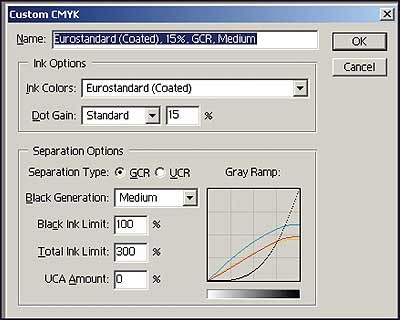
- Pentru straturile de text care conțin 100% culoare neagră, setați modul de amestecare a pixelilor Multilply. Acest lucru vă va oferi o suprapunere pentru textul negru.
- Colectați toate fonturile și imaginile folosite în aspect. Pentru aceasta, utilizați opțiunea File-> Package. Verificați dacă toate fonturile au fost asamblate în acest fel.
- Opțiunea File -> Preflight este utilă. Deci, puteți verifica documentul pentru erori cu profiluri, fonturi, pluginuri.
- Nu permiteți plasarea imaginilor cu același nume în aceeași publicație.
- Nu exportați în PDF cu instrumentele InDesigna (consultați secțiunea 2. despre fișierele PDF).
- Când plasați un fișier PSD transparent, asigurați-vă că NU se află pe lângă alte elemente VECTOR. (Acestea din urmă își vor pierde proprietățile vectoriale în fișierul PS).
- Nu acceptăm în Quarke versiunea 6.0 de mai sus.
- Pe ieșire, pe lângă fișierul documentului QuarkXPress, este necesar să furnizați toate imaginile blocate în dungi și toate fonturile utilizate.
- În plus, cea de-a 5-a versiune a Quarka destul de corect (c despre fonturi) colectează publicația. Fișier opțiune -> Colectare pentru ieșire.
- Adaptați la formatul tăiat. Ieșire pentru marginea elementelor de câmp imprimate care sunt destinate "sub sângerare".
- Toate imaginile bitmap color trebuie să fie în format CMYK.
- În mod prestabilit, culorile Spot sunt afișate cu panta Neagră dacă lucrarea este imprimată în mai mult de 4 culori. În alte cazuri, toate culorile spot vor fi transferate automat în CMYK. Avertizați-ne despre prezența în document a imaginilor raster din modelul Duotone care conține vopseaua triadică + Pantone.
- Încercați să nu reduceți / creșteți raster-urile în QuarkXPress cu mai mult de 5%.
- Nu așezați elemente în aspect prin instrumentele ClipBoard și OLE.
- Nu utilizați butoanele Toate capacele, capacele mici, umbrele.
- Încercați să eliminați din lista de culori și stiluri folosite UNUSED culori / stiluri.
- Treceți împreună cu documentul utilizat de dvs., dar absent în pachetul software standard XTensions.
- Evitați decuparea în zona albă neagră: Item-> Modify-> Clipping -> Type -> Non-White Areas.
- Nu puneți fișiere PDF și PSD în layout-ul Quark.
- Nu permiteți plasarea imaginilor cu același nume în aceeași publicație.
- Recomandarea noastră: pentru a converti fonturile în curbe (Arrange-> Convert to Curves). (Paragraful Text din versiunea 11 poate fi de asemenea convertit în curbe).
- Adaptați la formatul tăiat. Ieșire pentru marginea elementelor de câmp imprimate care sunt destinate "sub sângerare". În cazul în care formatul tăiat al publicației dvs., de exemplu, A4 NU DOCUMENT FORMAT A3 ȘI NU INSERTAȚI.
- Imaginile importate trebuie să fie în modelul CMYK.
- Nu folosiți efecte Corel, în special pentru imaginile raster încorporate. Efectele bitmap ar trebui, de preferință, să fie implementate în programele grafice raster. Rezultatul ieșirii fotografiilor din astfel de fișiere poate fi foarte imprevizibil.
- Nu așezați elemente în aspect prin instrumentele ClipBoard și OLE.
- De exemplu, dacă doriți să inserați o masă în Corel, de exemplu, din Excel. copiați-l și inserați-l prin opțiunea Paste Spe cu ial -> Windows Metafile. Apoi editați rezultatul.
- Utilizați meniul Document Info. pentru a analiza conținutul documentului.
- Aveți grijă la rezoluția inserată în Corel și apoi la imaginile miniatură. Asigurați-vă că utilizați opțiunea Bitmap -> Resample la 300 dpi. (Acest lucru este valabil mai ales dacă nu ne dați layout-ul Corel, ci un fișier PS scris de Corela).
- Pe lângă fișierul documentului Adobe Illustrator, trebuie să trimiteți toate imaginile în Imaginile legate, sau mai bine să le faceți EMBEDDED. și toate fonturile utilizate.
- Recomandarea noastră este de a converti fonturile în curbe (Type-> Create Outlines). Utilizați opțiunea Select Text Objects sau Type -> Find Fonts. pentru a vă asigura că ați tradus toate textele în curbe.
- Utilizați meniul Document Info. pentru a analiza conținutul documentului.
- Adaptați la formatul tăiat. Ieșire pentru marginea elementelor de câmp imprimate care sunt destinate "sub sângerare". Activați opțiunea Obiect -> Semne de recoltare -> Realizați.
- Nu lăsați obiecte goale în fișiere: Selectați Puncte stricate -> Ștergeți.
- Îndepărtați periile și ghilotinele neutilizate.
- Încercați să nu recurgeți la efectele raster. De asemenea, rețineți că opțiunea Expand Appearance transformă, de exemplu, umbra într-un CMUK transparent la 72 dpi. Este mai bine să utilizați opțiunea de rasterizare.
- Acordați atenție rezoluției imaginilor încorporate și reduse în Illustratore. Limitați 300 dpi. O rezoluție nejustificat de mare încordă dimensiunea fișierului și, prin urmare, mărește timpul de rasterizare.
- Pentru a evita apariția liniilor și ferăstraielor rupte, setați parametrul Output (Output) din paleta Attributes (Atribute) la cel puțin 800 dpi.
- Atunci când salvați o grafică vectorială complexă, activați butonul Split long path.
- Trapping se face automat (100% Black Overprint). Este necesar să se raporteze suplimentar parametrii de capturare.
- În cazul colorării documentului CMUK +, culorile suplimentare ale fișierului PDF / PS trebuie de asemenea compuse. Captare automată standard: negru 100% supratipărire, alte culori (inclusiv PANTONE) 0,15 pt. Raportați parametrii specifici de capturare. De fapt, acest lucru se întâmplă numai în cazul folosirii pantonei din bronz, argint sau alt metal metalizat în document. Suprapunere optimă de la 0,144 la 0,3 pt. Nu apelați culori suplimentare în mod arbitrar (numai în funcție de bibliotecă).
Comenzile sunt acceptate pe următorii transportatori:
• CD-ROM
• DVD-ROM
• Orice dispozitive USB externe
Trimiteți-le prietenilor: